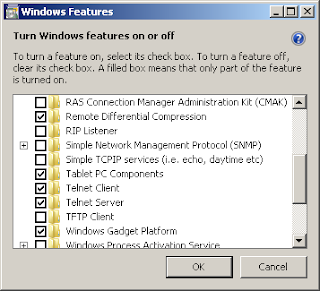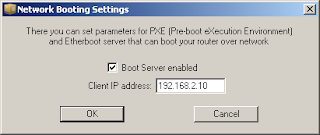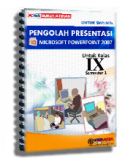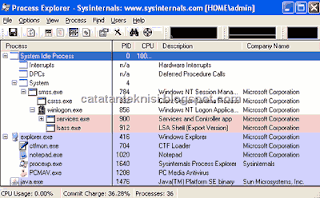Dalam teknologi Wireless LAN kita akan menjumpai istilah-istilah seperti frekuensi, channel, band dan sebagainya. Catatan tentang Teori Dasar Gelombang Radio ini mudah-mudahan bisa sedikit membantu kita untuk memahami istilah-istilah tersebut.
Pengertian Dasar Gelombang
Gelombang adalah getaran (atau osilasi yaitu suatu gerakan bolak-balik secara periodek) yang merambat. Bentuk ideal dari suatu gelombang akan mengikuti gerak sinusoide. Contohnya seperti gelombang ombak di pantai.
Macam-macam Gelombang
Pada umumnya gelombang dibagi menjadi dua yaitu:
Pengertian Dasar Gelombang
Gelombang adalah getaran (atau osilasi yaitu suatu gerakan bolak-balik secara periodek) yang merambat. Bentuk ideal dari suatu gelombang akan mengikuti gerak sinusoide. Contohnya seperti gelombang ombak di pantai.
Macam-macam Gelombang
Pada umumnya gelombang dibagi menjadi dua yaitu:
- Gelombang mekanis.
Yaitu gelombang yang memerlukan medium atau perantara, contohnya diantaranya adalah gelombang air laut, gelombang pda tali dan gelombang bunyi. - Gelombang Electromagnetik.
Adalah gelombang yang tidak memerlukan medium atau perantara dalam perambatannya. Contohnya adalah sinar gamma, sinar x, sinar ultra violet, cahaya infra merah dan gelombang radio.
Dalam gelombang elektromagnetik ada beberapa parameter yang dapat diukur, yaitu panjang gelombang (wave length), frekuensi dan kecepatan.
- Panjang gelombang (λ) adalah jarak yang ditempuh gelombang dalam 1 periode. Atau besarnya jarak satu bukit satu lembah. Gelombang air laut saat mendekati pantai akan berubah panjang gelombangnya.
- Frekuensi adalah jumlah gelombang yang melalui suatu titik dalam satu satuan waktu. Misalkan untuk mencapai suatu jarak tertentu, semakin panjang gelombang, semakin rendah frekuensinya. Dan sebaliknya, semakin pendek gelombang, semakin tinggi frekuensi yang diperlukan.
- Kecepatan = Frekuensi * Panjang Gelombang
Kecepatan biasanya diukur dalam meter per detik, frekuensi biasanya di ukur dalam getaran per detik (atau Hertz, yang di singkat Hz), dan panjang gelombang biasanya di ukur dalam meter.
Bandwidth atau Lebar pita dalam teknologi komunikasi adalah perbedaan antara frekuensi terendah dan frekuensi tertinggi dalam rentang tertentu. Sebagai contoh, line telepon memiliki bandwidth 3000Hz (Hertz), yang merupakan rentang antara frekuensi tertinggi (3300Hz) dan frekuensi terendah (300Hz) yang dapat dilewati oleh line telepon ini.
Bandwidth adalah luas atau lebar cakupan frekuensi yang digunakan oleh sinyal dalam medium transmisi. Bandwidth adalah lebar saluran data yang dilewati secara bersama-sama oleh data-data yang di transfer.
Di dalam jaringan Komputer, istilah Bandwidth juga sering digunakan sebagai suatu sinonim untuk data transfer rate yaitu jumlah data yang dapat dibawa dari sebuah titik ke titik lain dalam jangka waktu tertentu (pada umumnya dalam detik). Jenis Bandwidth ini biasanya diukur dalam bps (bits per second) atau Bps (bytes per second).
Spectrum Gelombang Electromagnetic
Gelombang elektromagnetik meliputi frekuensi, maupun panjang gelombang, yang sangat lebar. Wilayah frekuensi dan panjang gelombang ini sering di sebut sebagai spektrum elektromagnetik. Bagian spektrum elektromagnetik banyak di kenali oleh manusia adalah cahaya, yang merupakan bagian spektrum elektromagnetik yang terlihat oleh mata.
Radio Band dan ISM Band
Radio menggunakan bagian dari spektrum elektromagnetik dimana gelombangnya dapat di bangkitkan dengan memasukan arus bolak balik ke antenna.
Band adalah bagian kecil dari Spectrum frekuensi komunikasi radio. Nama-nama band yang terdapat dalam spectrum frekuensi radio ini dapat dilihat pada gambar dibawah:
Spectrum frekuensi yang berada dalam band yang dibuat terbuka untuk penggunaan umum dikenal dengan sebagai ISM Band (singkatan dari Industrial, Scientific, and Medical).
Gelombang Radio untuk Wireless LAN (802.11x)
Frekuensi yang digunakan dalam standar Wireless LAN adalah adalah 2.400 - 2.495 GHz, yang digunakan oleh standard radio 802.11b and 802.11g (panjang gelombang frekuensi tersebut sekitar 12.5 cm) dan frekuensi 5.150 - 5.850 GHz yang digunakan pada standard 802.11a (panjang gelombang frekuensi tersebut sekitar 5 sampai 6 cm). Frekuensi ini juga dibagi menjadi channel-channel seperti pembagian frekuensi untuk stasiun radio.
Versi Wi-Fi yang paling luas dalam pasaran AS sekarang ini (berdasarkan dalam IEEE 802.11b/g) beroperasi pada 2.400 MHz sampai 2.483,50 MHz. Dengan begitu mengijinkan operasi dalam 11 channel (masing-masing 5 MHz), berpusat di frekuensi berikut:
Referensi:
_http://en.wikipedia.org/wiki/ISM_band
_http://en.wikipedia.org/wiki/Radio_band
_http://opensource.telkomspeedy.com/wiki/index.php/Spektrum_elektromagnetik
_http://id.wikipedia.org/wiki/Wi-Fi, dll